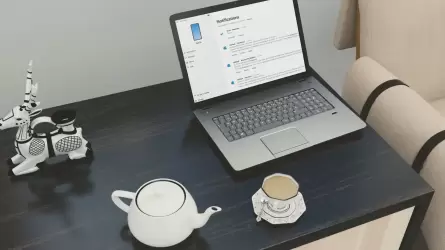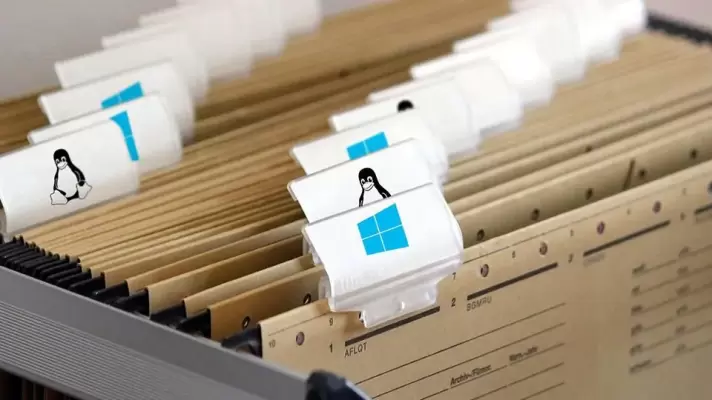فرمت کردن درایوهای هارد اکسترنال، هارد اینترنال، SSD و فلشدرایوهای USB همگی در ویندوز بسیار ساده است. کافی است از منوی راستکلیک گزینهی Format را انتخاب کنید و مراحل سادهی بعدی را طی کنید و تنظیمات را انجام دهید.
فرمت کردن و آماده کردن درایو برای استفاده، ساده است اما پیام خطای Please insert a disk into NEW VOLUME یکی از ارورهایی است که به سادگی با فرمت کردن درایو برطرف نمیشود!
در ادامه میخواهیم روش حل مشکل در مواجهه با این ارور خاص را بررسی کنیم. با سیارهی آیتی همراه شوید.